So erstellen Sie EA zur Verwendung mit Trend Bar Ribbons
3 Antworten
donnydon
vor 10 Jahren #111944
Hallo,
Ich habe vor kurzem den Strategy Quant EA Wizard gekauft. Ich möchte wissen, wie ich einen EA-Assistenten erstellen kann, der Folgendes tut:
1. Ich verwende das Paar AUS/USD auf einem 15-Minuten-Chart und ich habe 2 Trend Bar Ribbons Indikatoren auf meinem Chart, der erste Trend Bar Indikator sucht nach Signalen auf dem 15-Minuten-Chart und der zweite Trend Bar Indikator sucht nach Signalen auf dem 1-Stunden-Chart. Der Trendbar ist grün/rot (grün für Kauf und rot für Verkauf).
2. Ich habe ein Beispiel für mein Diagramm beigefügt.
Ich habe blaue Linien für 5 mögliche Signale gezeichnet.
Grundsätzlich gilt, dass ich einen Auftrag eröffne, wenn beide Trendbalken die gleiche Farbe haben. Wenn also beide Balken grün sind, eröffne ich einen Kaufauftrag und wenn beide Balken rot sind, eröffne ich einen Verkaufsauftrag. Ich möchte nur dann einen Handel eröffnen, wenn beide Balken die gleiche Farbe haben, und dann einen Stop Loss/Gewinnziel von 32 Pips verwenden, um den Handel zu schließen.
Auch ich möchte nur einen Handel eingeben, wenn beide Bars die gleiche Farbe auf der 1. Bar sind, aber ich möchte nicht, dass der EA zu halten, Geschäfte zu öffnen, wenn die nächste Bar die gleiche Farbe ist und so weiter.
Kann mir bitte jemand dabei helfen, einen EA dafür zu erstellen.
Mit freundlichen Grüßen
Donato
Masken
vor 10 Jahren #123645
Ich werde versuchen, Ihnen zu helfen, aber es ist ein wenig schwierig, ohne zu wissen, wie Ihr benutzerdefinierter Indikator seine Informationen anzeigt.
Es gibt eine Reihe von Dingen, die Sie tun müssen.
1. Finden Sie heraus, wie Ihr Trend Bar Ribbon die Daten im MT4 Chart anzeigt. Dies kann mit Hilfe des "Datenfensters" geschehen. Das "Datenfenster" kann mit der in Abbildung 1 gezeigten Schaltfläche aufgerufen werden oder mit der Taste Ctrl_D. Dadurch werden alle im Fenster verfügbaren Daten angezeigt, die sich auf dem aktuellen Balken befinden, auf dem sich Ihr Cursor in Ihrem Chart befindet. Bewegen Sie den Cursor auf das Diagramm, und das Datenfenster zeigt alle Daten im Diagramm an. In Abbildung 1 zeige ich die Kursdaten und zwei Indikatoren. (Es werden angezeigt: Datum, Uhrzeit, Eröffnungs-, Höchst-, Tiefst- und Schlusskurs: SAR :MACD(16,26,9), Signal.)
Ich wähle den MACD auf meinem Chart, weil er zwei Werte für den einen Indikator anzeigt (ich habe einen Indikator mit 8!). Ich vermute, dass Sie etwas Ähnliches sehen werden: einen für Grün und einen für Rot; und Sie werden diese Werte für jeden Ihrer beiden Ribbons Indikatoren sehen. Schauen Sie sich die Werte für die grünen und roten Balken an. Auch hier kann ich nur raten, aber da ich weiß, wie einige Indikatoren geschrieben sind, vermute ich, dass Sie so etwas wie Trend Ribbon und Rot (oder Grün) für den ersten bzw. zweiten Wert haben werden. Diese Werte werden höchstwahrscheinlich zwischen 0 und 1 oder leer und 1 wechseln. Auch hier nur eine Vermutung. Wenn Sie das nicht verstehen, nehmen Sie ein Bild auf, bei dem das Datenfenster geöffnet ist und sich der Cursor irgendwo über dem aktiven Diagramm befindet. (Es kann auch auf Ihrem Bild sein, aber mit diesem Editor für das Forum kann ich es nicht mehr sehen. Wenn ich diese Nachricht beende, werde ich noch einmal schauen und wenn ich es erkennen kann, werde ich eine zweite Nachricht posten).
Ok, das ist ein bisschen kompliziert. Wenn Sie ein Video machen könnten, könnte ich helfen besser. Ich verwende ein kostenloses Programm namens Jing, mit dem ich Videos von meinem Bildschirm aus posten kann, mit Video und Audio, und einen Link poste, den jeder sehen kann. Schauen Sie hier; "http://www.techsmith.com/jing.html" Bitte beachten Sie, dass ich keine Verbindung zu Jing habe und nichts weiter tue, als einen Weg vorzuschlagen, der für mich funktioniert. Wenn Sie eine andere Möglichkeit haben, ein Video zu posten, wäre das auch in Ordnung.
2. Sobald Sie Ihren Ribbon-Indikator gut verstanden haben, müssen Sie Ihren benutzerdefinierten Indikator in der SQ installieren. Ich fand Marks Erklärung sehr einfach. Bitte lesen Sie die online Handbuch. (** Danke Mark für die Erstellung der Funktion verfügbar!)
Siehe hier: https://strategyquant.com/eawizard/tutorial_custom_indicators
3. Aufbau der Logik: Dies ist ein kleines Problem, weil man die Anzeige des benutzerdefinierten Indikators, den Sie in Schritt 1 gefunden haben, verstehen muss. Die Grundlage dieses Schrittes ist es, das erste Mal zu finden, wenn beide Bandindikatoren die gleiche Farbe annehmen, und dann einen Einstieg zu machen. Sobald der Einstieg erfolgt ist, sperren Sie das Programm für weitere Trades aus, bis der aktuelle Trade beendet ist, und fahren Sie fort, bis die Exit-Bedingung erfüllt ist. Suchen Sie dann nach dem nächsten Einstieg.
Natürlich gibt es eine Reihe von Möglichkeiten, diese Schritte auszuführen. Bei einer Long-Position kann man z. B. fragen: Waren die Farben nicht beide grün, sondern sind jetzt beide grün? und sind derzeit keine Trades in der gewünschten Richtung aktiv? Wenn dies zutrifft, wird ein Long-Geschäft abgeschlossen, wenn nicht, wird auf das nächste Einstiegssignal gewartet.
Das Gleiche gilt für den Kurzfilm.
Danach muss man die Regeln für den Ausstieg aus dem Handel definieren und sie in die Logik einfügen. Mark hat dies mit mehreren seiner Funktionen leicht gemacht. Schauen Sie sich die Regeln für den Handelseinstieg an und konzentrieren Sie sich auf den Take Profit und den Stop Loss. Wenn die Ausstiege dynamisch sind (d. h. nicht bei einer bestimmten Anzahl von Pips oder einem bestimmten Kursniveau), gibt es eine Reihe von Funktionen, mit denen man den Handel entweder ganz schließen kann (oder teilweise schließen) oder die Take-Profit-/Stop-Loss-Werte/Kurse zurücksetzen.
Das Hauptproblem scheint darin zu bestehen, zu verstehen, was Ihr benutzerdefinierter Indikator tut und wie er in der SQ installiert werden kann. Danach kann die Handelslogik einfach definiert und schnell erstellt werden. Wirklich, mit SQ kann es die meiste Zeit relativ schnell gebaut.
Ich hoffe, das hilft, aber es ist etwas schwierig, wenn man nicht weiß, wie Ihr benutzerdefinierter Indikator die Informationen in das Diagramm überträgt.
Jim
Ansicht von 1 Antwort (von insgesamt 1)

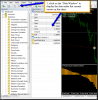 BenutzerdefinierteIndikatorenBild.png
BenutzerdefinierteIndikatorenBild.png